SolidWorks练习题目 3D设计
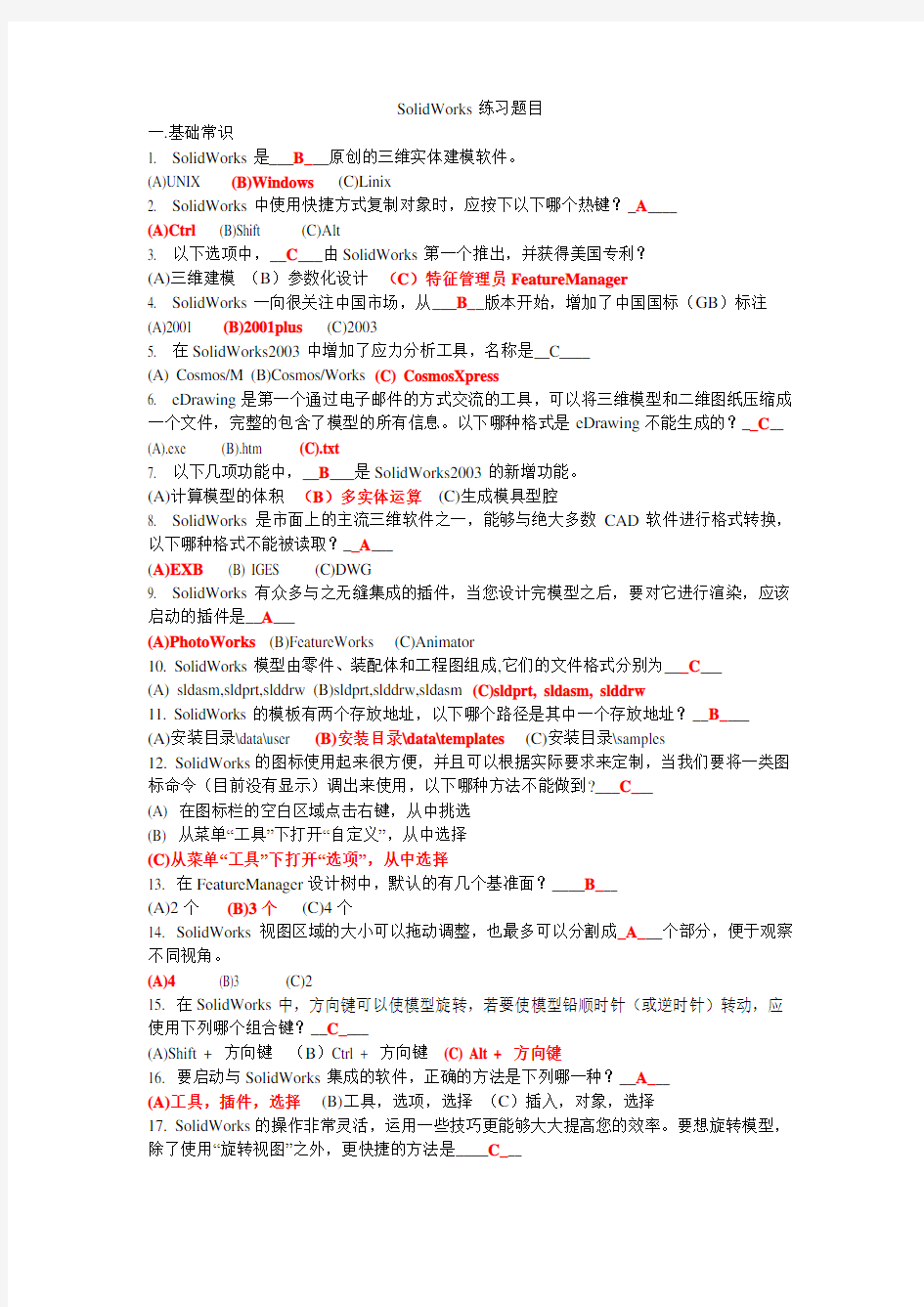

SolidWorks练习题目
一.基础常识
1. SolidWorks是___B___原创的三维实体建模软件。
(A)UNIX (B)Windows (C)Linix
2. SolidWorks中使用快捷方式复制对象时,应按下以下哪个热键?_A____
(A)Ctrl (B)Shift (C)Alt
3. 以下选项中,__C___由SolidWorks第一个推出,并获得美国专利?
(A)三维建模(B)参数化设计(C)特征管理员FeatureManager
4. SolidWorks一向很关注中国市场,从___B__版本开始,增加了中国国标(GB)标注
(A)2001 (B)2001plus (C)2003
5. 在SolidWorks2003中增加了应力分析工具,名称是__C____
(A) Cosmos/M (B)Cosmos/Works (C) CosmosXpress
6. eDrawing是第一个通过电子邮件的方式交流的工具,可以将三维模型和二维图纸压缩成一个文件,完整的包含了模型的所有信息。以下哪种格式是eDrawing不能生成的?__C__
(A).exe (B).htm (C).txt
7. 以下几项功能中,__B___是SolidWorks2003的新增功能。
(A)计算模型的体积(B)多实体运算(C)生成模具型腔
8. SolidWorks是市面上的主流三维软件之一,能够与绝大多数CAD软件进行格式转换,以下哪种格式不能被读取?__A___
(A)EXB(B) IGES (C)DWG
9. SolidWorks有众多与之无缝集成的插件,当您设计完模型之后,要对它进行渲染,应该启动的插件是__A___
(A)PhotoWorks(B)FeatureWorks (C)Animator
10. SolidWorks模型由零件、装配体和工程图组成,它们的文件格式分别为___C___
(A) sldasm,sldprt,slddrw (B)sldprt,slddrw,sldasm (C)sldprt, sldasm, slddrw
11. SolidWorks的模板有两个存放地址,以下哪个路径是其中一个存放地址?__B____
(A)安装目录\data\user (B)安装目录\data\templates (C)安装目录\samples
12. SolidWorks的图标使用起来很方便,并且可以根据实际要求来定制,当我们要将一类图标命令(目前没有显示)调出来使用,以下哪种方法不能做到?___C___
(A) 在图标栏的空白区域点击右键,从中挑选
(B) 从菜单“工具”下打开“自定义”,从中选择
(C)从菜单“工具”下打开“选项”,从中选择
13. 在FeatureManager设计树中,默认的有几个基准面?____B___
(A)2个(B)3个(C)4个
14. SolidWorks视图区域的大小可以拖动调整,也最多可以分割成_A___个部分,便于观察不同视角。
(A)4 (B)3 (C)2
15. 在SolidWorks中,方向键可以使模型旋转,若要使模型铅顺时针(或逆时针)转动,应使用下列哪个组合键?__C____
(A)Shift + 方向键(B)Ctrl + 方向键(C) Alt + 方向键
16. 要启动与SolidWorks集成的软件,正确的方法是下列哪一种?__A___
(A)工具,插件,选择(B)工具,选项,选择(C)插入,对象,选择
17. SolidWorks的操作非常灵活,运用一些技巧更能够大大提高您的效率。要想旋转模型,除了使用“旋转视图”之外,更快捷的方法是____C___
(A)Ctrl + 左键(B)滚动鼠标滚轮(C)移动鼠标时按下滚轮不松
18. SolidWorks支持网上浏览和下载三维模型,在SolidWorks2003中,三维在线产品目录的地址是___B___
(A)https://www.360docs.net/doc/1c2136692.html, (B)https://www.360docs.net/doc/1c2136692.html, (C)https://www.360docs.net/doc/1c2136692.html,
19. SolidWorks能够很好的与其他Windows程序集成。在对SolidWorks模型进行系列化配置管理的时候,调用的程序是___B___
(A)Microsoft Word (B)Microsoft Excel (C) 记事本
20. SolidWork的帮助包括了SolidWorks 软件所有特征和功能的说明和指导,能够帮助您尽快的学会使用本软件。当您选择中文安装时,它的帮助是__C____
(A)中英文夹杂(B)简单汉化(C)完全中文版
二.操作技能
21. 在SolidWorks建模过程中,最基础的是草图绘制。以下哪类平面上不能绘制草图_C___?
(A)基准面(B)实体的平面表面(C)剖面视图中的平面剖面
22. 在同一草图中,复制并粘贴一个或多个草图实体,以下方法中,哪种不能实现?__A___
(A)鼠标选中并拖动(B)菜单“编辑”下“复制”、“粘贴”(C)Ctrl+C,Ctrl+V
23. 如果您做了一个轮廓不封闭的草图,进行拉伸,会出现以下哪种情况?____A___
(A)自动生成薄壁实体(B)不能进行拉伸操作(C)无反应
24. SolidWorks的圆角功能非常丰富,共有__C___种圆角类型?
(A)2 (B)3 (C)4
25. SolidWorks的倒角功能有__B____种类型?
(A)2 (B)3 (C)4
26. 对实体进行抽壳时,可不可以在一次操作的结果中,产生不同的壁厚?__A___
(A)可以(B)不可以(C)不知道
27.有这样一个草图,是两个没有交集的圆,对其进行拉伸,会出现什么情况?__B____
(A)提示不能生成不连续的实体(B)成生两个实体(C)不知道
28. 在草图绘制中,我们经常需要标注尺寸,这些尺寸是有属性的。当我们给这些尺寸定义名称时,____C__
(A)只能输入英文字母和数字(B)只能输入中文和数字(C)英文字母、中文和数字都可以输入
29. 假设系统默认的标注标准是英制(in),我们在尺寸数值对话框中输入“20mm”,确定之后,标注对象的实际长度将会是__B_____
(A)20in (B)20mm (C)系统会提示输入有错误
30. 在3D草图的绘制中,不需要选择平面。在绘制过程中下列哪个热键可以帮助你切换坐标系?____A___
(A)Tab (B)Shift (C)Ctrl
31. 在圆周阵列特征中,下列哪个对象不能作为方向参数?___A____
(A)圆形轮廓边线(B)角度尺寸(C)线性轴
32. 布尔运算可以求出多个实体的交集或并集,在SolidWorks中能不能进行布尔运算?__B_
(A)不能(B)能(C)不知道
33. 在零件的轮廓边线上选择一点,然后单击“草图绘制”,会出现以下哪种情况?_B____
(A)提示操作错误(B) 在距离所选点最近的边线终点上,生成一个垂直于所选边线的参考基准面(C)编辑边线所属的特征
34. 工具条中的图标有时候会不完整,当我们想把要用到的特征图标添加到工具条中时,我们应该___A___
(A)在“自定义”中,找到该图标,并拖动添加到工具条中
(B)在“选项”中选择添加所需的图标
(C)在“工具”菜单中选择添加所需的图标
35. 下面关于“复制草图”和“派生草图”的描述,哪个是准确的?___A___
(A) 复制草图可以单独修改,派生草图的特性与原草图保持一致
(B) 复制草图的特性与原草图保持一致, 派生草图可以单独修改
(C) 两种草图的含义相同
36. 对一个孔进行线性阵列(只有一个方向),在实例数一栏中数值为“5”,确定之后,结果会是下列哪一个?_____A__(假设基体足够大,阵列之后的特征能够完整呈现)
(A)总共有5个孔(B)总共有6个孔(C)总共有7个孔
37. SolidWorks的拔模类型有___B__种?
(A)2 (B)3(C)4
38. 在生成螺旋线的过程中,以下哪种方法是正确的?__C___
(A) 选择圆形边线,插入螺旋线(B)单击插入螺旋线后,选择圆形边线或草图
(C)选择圆形草图,插入螺旋线
39. 下面关于扫描特征的描述,哪个不是必需的?___B____
(A) 对于基体或凸台扫描特征,轮廓必须是闭环的
(B)路径必须为开环的
(C)路径的起点必须位于轮廓的基准面上
40. 在一个圆形草图和一个点草图(两个草图不在同一个平面上)之间,可不可以添加放样特征?____A___
(A)可以(B)不可以(C)不知道
41. 在同一个草图中,有一个封闭的实线轮廓、两根平行结构线(中心线),结构线都不与该轮廓相交,能不能对这个草图添加旋转凸台特征?___A___
(A)可以(B)不可以(C)不知道
42. 下面几种情况中,哪个不能满足建立一个新基准面的条件?__B___
(A)一个面和一个距离(B)一个面和一个角度(C)一段螺旋线
43. 在SolidWorks2003中,为了节省空间,可不可以把一个装配体保存成为一个零件?_A___
(A)可以(B)不可以(C)不知道
44.有了多实体功能之后,可不可以把一个零件拆分为多个零件?__A____
(A)可以(B)不可以(C)不知道
45. 在零件中可以将特征进行压缩处理。在这样的一个例子:有一个槽特征,随后对它进行了阵列,如果我们将槽特征进行压缩,该阵列特征会____C___
(A)被删除(B)不被压缩(C)被压缩
46. 我们知道,在FeatureManager中会记录所有添加的特征操作。如果我们通过拖动,来打乱他们的顺序,对模型会不会有影响?(假设特征各不相同,数量足够多)____A___
(A)有影响(B)没有影响(C)不知道
47. SolidWorks可以轻易的算出零件的体积、重量以及其他重要参数。同样也可以算出某个截面的各种属性。这类截面中包不包括剖面视图中显示出来的剖面?____A____
(A)包括(B)不包括(C)不知道
48. 在SolidWorks中,同一个草图是否能够被多个特征共享?__A____
(A)能够(B)不能(C)不知道
49. SolidWorks可以对某个特征进行误差分析。例如对一个填充曲面的接缝进行误差分析,这样的功能可以在下列哪个菜单中找到?____C___
(A)编辑(B)插入 (C)工具
50. 在SolidWorks中,可以用Windows的操作来快速实现很多功能。例如,在零件环境下,按住Shift键的同时,用鼠标在模型中拖动某个特征(譬如孔),可能出现哪种情况?__B___
(A)该特征被复制(B)该特征被移动(C)该特征的草图被动态修改
51. 在装配时,怎样把多个零件同时插入到一个空的装配体文件中?__C_____
(A) 把所有零件打开,一起拖到装配体中
(B) 在菜单“插入”中选择“零部件”、“已有零部件”,选择所有,打开
(C)直接在资源管理器中找到文件,全部选中后拖到装配体中
52. 装配体文件的FeatureManager设计树与零件的FeatureManager设计树相比,多了下列哪些项目?____C___
(A)右视面和配合(B)右视面(C)配合
53. 在装入零件到装配体中时,第一个装入的零件会默认为固定。以下两个问题:这个固定零件可以改为可移动吗?其他的零件也可以设定为固定吗?答案是__A____
(A)可以,可以(B)可以,不可以(C)不可以,不可以
54. 螺钉(bolt.sldprt)有若干个配置(规格),其中包含配置A和B。在某装配体中,配置A的螺钉(bolt.sldprt)有8个,配置B的螺钉(bolt.sldprt)有10个。装配体保存后,在其目录中,该螺钉的文件个数是___C_____
(A)18个(B)2个(C)1个
55. 在SolidWorks中,可以对装配体进行运动模拟,并将运动过程录制下来。在模拟工具中,可以对零部件添加几种动力?__B______
(A)3种(B)4种(C)5种
56. 在SolidWorks装配体中,手动拖动一个零部件A,在“移动零部件”对话框选项中,选择“物资动力”,当这个零部件与其他零部件B(不是固定的)相接触,会___B____
(A) 发生碰撞,零部件A停止移动
(B)零部件A驱动零部件B在所允许的自由度范围内移动和旋转
(C)零部件A继续运动,穿过零部件B,而零部件B保持不动
57. 焊接在设计中常常用到。焊接的命令在___B____
(A)“插入”、“零部件”(B)“插入”、“装配体特征”(C)“插入”、“对象”
58. SolidWorks可以用系列表来生成系列化零件,对于装配体,可不可以也用系列表格来生成不同规格的装配体?___A____
(A)可以(B)不可以(C)不知道
59. 在装配体中,压缩某个零部件,与其有关的装配关系会___B____
(A)状态没有变化(B)压缩(C)删除
60. 装配体中,零件序号是如何确定的?___C____
(A)按照名称排列(B)按照文件大小(C)按照装配顺序
61. SolidWorks能够对装配体进行干涉检查。它可不可以把重合关系也当作干涉而检查出来?___A____
(A)可以(B)不可以(C)不知道
62. 在工程图纸中,常常要用到符合标准的图纸格式。我们如何编辑自己的图纸模板?__B___
(A) 直接在现有的图纸上画边框
(B)进入“编辑图纸格式”中定制边框
(C)直接利用原来在二维软件中的标准格式
63. 在SolidWorks工程图中,可不可以定制图层?__A_____
(A)可以(B)不可以(C)不知道
64. 在某个图纸文件中,由于我们要表达的视图信息很多,而图纸的图幅又是固定的,下面哪种处理方法最不可取?C
(A) 把视图摆放的挤一点
(B) 把视图的比例定义小一点
(C)在文件中添加一张新图纸
65. 要快速生成一个零件的标准三视图,在SolidWorks中采用的方法是___B____
(A) 生成定向视图,再投影
(B)选中零件的名称,拖到图纸区域内
(C)用线条画出各个视图的轮廓线
66. 在工程图中,可以通过插入模型项目来把零件的所有特征尺寸插入到视图中,然后调整这些尺寸的摆放,得到满意的效果。如何将一个尺寸从一个视图转移到另外一个视图上?(尺寸在该视图上能够显示出来)_____C__
(A) 鼠标左键选中后直接拖到新的视图中
(B) 鼠标左键选中后,按下Ctrl键,拖到新的视图中
(C)鼠标左键选中后,按下Shift键,拖到新的视图中
67. 在工程图纸中,将一个视图的比例改小为原来的一半,该视图上的尺寸数值会___A___
(A)不变(B)变为原来的一半(C)有些尺寸不变,有些尺寸会变小
68. SolidWorks是一款参数化的软件,在模型中可以通过修改尺寸数值来改变模型的大小。现在有一个零件和它的工程图,在模型中修改尺寸,图纸中的相应尺寸会怎样?在图纸中修改尺寸,模型中相应的尺寸会怎样?____B___
(A)改变,不变(B)改变,改变(C)不变,不变
69. SolidWorks的工程图除了可以保存为本身的图纸格式和dwg格式的文件之外,能不能保存成JPG格式的图片?____A___
(A)能(B)不能(C)不知道
70. 怎样解除视图间的对齐关系?_____C__
(A) 点击视图,在该视图属性中修改对齐关系
(B) 在“插入”,“工程视图”中选择
(C)在视图中点击右键,选择“视图对齐”
71. 在SolidWorks中画剖视图的方法是__A_____
(A)利用“剖面视图功能”,画一条直线作为剖面位置,自动生成剖面视图
(B)选择视图,投影到另一位置,选择“生成剖面视图”
(C)右键选择视图,在属性中选择“生成剖视图”,再选择一个方向
72. 当我们在选项中将单位从“毫米”改到“英寸”后,图纸上的尺寸数值会不会发生变化?___A___
(A)会(B)不会(C)不知道
73. 在应用“断裂视图”命令的过程中,下列哪种草图不会产生断裂视图?___B____
(A)一笔画成的封闭样条曲线(B)两笔画成的封闭样条曲线(C)矩形草图方框
74. SolidWorks可以生成旋转剖视图,并将其展开。在做旋转截面时,草图直线最多由几段直线构成?___A____
(A)2段(B)3 段(C)任意数量
75.SolidWorks可以生成阶梯剖视图。在做阶梯剖视截面时,草图直线最多由几段直线构成?___C___
(A)3段(B)4 段(C)任意数量
76. SolidWork可以给一个装配体生成交替位置视图,表示出零部件在不同位置时的状态。
在生成新的位置视图时,轮廓线默认的线型是___C____
(A)实线(B)中心线(C)双点画线
77. 在SolidWork工程图中,可以直接使用“尺寸标注”,此尺寸与“插入模型项目”中的尺寸有什么区别?____B___
(A) 直接标注的尺寸总有括号,去不掉
(B)直接标注的尺寸不能修改数值
(C)没有什么区别
78. 在特征尺寸中,怎样给尺寸标注公差?_____B___
(A) 右键单击尺寸,选择“标注公差”
(B)单击选择尺寸,在其属性中选择公差标注的类型
(C)双击尺寸,在数值栏中输入公差
79. 怎样将一个直径尺寸修改成半径表示?下列哪种做法不正确___C_____
(A) 右键单击尺寸,在属性对话框中将“显示为直径尺寸”选项的勾去掉
(B) 右键单击尺寸,在“显示选项”中选择“显示成半径”
(C)右键单击尺寸,选择“显示成半径”
80. Feature Palette 窗口可帮助您管理常用的工具,通过对常用工具的重复利用来减少重复劳动。在Feature Palette中可以存放特征和零件,能不能存放装配体?____A____
(A)能(B)不能(C)不知道
81. 用“修改草图”可以轻易的移动和旋转复杂的草图。它是属于哪一类命令?___C_____
(A)标准工具(B)草图绘制工具(C)草图绘制
82. 钣金是常用的功能。在SolidWork中可以将一个薄壁基体零件转化成钣金零件吗?__A____
(A)能(B)不能(C)不知道
83. 钣金零件可以是具有圆柱或圆锥面的薄壁特征的零件吗?___A____
(A)可以(B)不可以(C)不知道
84. 使用拉伸特征时,成形条件选择“离指定面的指定距离”。若指定面是圆柱面,拉伸的结束面是____B____
(A)平面(B)圆柱面(C)无法成形
85. 在圆角特征中,圆角可延伸到所有与之相切的边线上。只需要在圆角选项中选择__B____
(A)圆角延伸(B)切线延伸(C)延伸圆角
86. 阵列时,您可能希望在基体零件的边线与阵列特征之间保持特定的距离。应选择___C___
(A)保持间距(B)阵列随形(C)随形变化
87. 在阵列中,对源特征进行编辑,阵列生成的特征会不会与之一起变化?___A____
(A)会(B)不会(C)不知道
88. 在拖动零件到装配体中时,会自动添加配合关系,并有预览提示,若要改变对齐方式,需要使用哪个键?___A____
(A)Tab(B)Ctrl (C)Shift
89. 在装配体中生成的焊缝能不能移动到另一个装配体中?___B_____
(A)能(B)不能(C)不知道
90. 在装配体中对零件进行镜向复制时,有时候要区分左右版本,应该怎么做?____B____
(A) 在单独的选择框中选择添加要区分左右的零件
(B)在选择框中给要区分左右的零件打“√”
(C)单独将需要区分左右的零件进行镜向
91. 装配体中,对零件的状态进行处理,可以缩短装配体打开的时间。压缩零件时,零件看
不见,并且没有装入内存。轻化零件时,____C___
(A)零件能看见,没有装入内存(B)零件看不见,没有装入内存
(C)零件能看见,部分装入内存
92. 装配体统计可以报告出一个装配体文件的某些统计资料。例如:零部件总数,独有零件及子装配体数量,装配体层次关系之最大深度等等。怎样找到它?____C___
(A)编辑,装配体统计(B)插入,装配体统计(C)工具,装配体统计
93. 在制作模具型腔时,输入的缩放系数最大为____B___
(A)20% (B)50% (C)100%
94. 在SolidWork中,可以将两个或者更多零件连接成一个新零件,用到的命令在___A___
(A)插入,特征,连接重组(B)插入,连接重组
(C)工具,零件,连接重组
95. 在尺寸属性的名称定义中,区分大小写吗?___B___
(A)区分(B)不区分(C)不知道
96. 在SolidWork中,对实体进行操作时,要用到“组合”特征,该特征有几种操作类型?___A___
(A)3 (B)4 (C)5
97. 您可以通过将曲线、草图等等组合为一条单一曲线来生成组合曲线。并且可以使用该曲线作为生成放样或扫描的引导曲线。模型的边线也可以生成组合曲线吗?____A____
(A)可以(B)不可以(C)不知道
98. 曲面可以加厚度。“加厚度”的命令在___C___
(A)插入,特征,加厚度(B)插入,曲面,加厚度(C)插入,凸台/基体,加厚度
99. 曲面通过“加厚度”可生成实体。如果您想加厚的曲面由多个相邻的曲面组成,您必须___A____
(A)先缝合曲面(B)按住Ctrl,将曲面全部选中(C)直接就可以操作
100. 有一组封闭的曲面,以它们作为表面,可以生成一个实体吗?___A_____
(A)可以(B)不可以(C)不知道
101.当您选择工具、标注尺寸菜单时,可供选择的尺寸类型有:____C____
(A)水平,竖直(B)平行,垂直(C)水平,竖直,平行
SolidWorks与其他三维绘图软件比较
SolidWorks与其他三维绘图软件比较SolidWorks与Pro/E使用对比 由于工作原因,几乎把市面上主流制图软件学习了个遍,现在和大家分享一下使用后的心得,以便朋友们参考学习。 如果你用的是Pro/E,想要从2D的CAD转换到3D的CAD,改用SolidWorks是比较好的,下面我重点给大家报告下我使用后的想法。 1.性价比 Pro/E:低 SolidWorks:高 严格说来,购买的成本不单单只是第一次购买的费用;没错它是一个重要因素之一,可是其中还有很多是要考虑进去;比如如训练费、软件维护费……更重要的是我们上线的速度(牵涉到整体使用效率)…等等这些都是当要选用一个好的设计工具应该要列入考虑的范围。当Pro/ Foundation提升到与SolidWorks差不多的功能时其价格是SolidWorks的四倍之多。 点评:SolidWorks胜出。 2.易用性 Pro/E:低 SolidWorks:高
易学易用是大家选择CAD软件的重要指标之一。SolidWorks是基于Windows操作平台是易于操作的CAD软件,windows中的很多功能也可以在这里实现,比如:“复制”“粘贴”但是Pro/E的建构于UNIX系统,必须学习二种不同的操作接口:一个是旧有的下拉式选单,一个是视窗的操作方式没,用起来比较麻烦。 点评:就大家习惯的windows操作系统来说,SolidWorks胜出。 3.地位其实就地位而言,要分开来说,SolidWorks目前是口碑不错的3 D制图软件,Pro/E是应用的范围和功能相异。但是其中的诸多功能还是有相同之处,若说今后的发展趋势,那当属SolidWorks了 点评:平手 4.设计与创造力 Pro/E:低 SolidWorks:高 很多人都知道Pro/E的架构是属于“纯”参数的设计方式,因此在用Pro/E时,在绘制零件中最重要的工作变成注意草图是否已经“完全定义”;而这样的设计过程将容易让整个设计意念因而分心导致影响你的设计与创造力。也常因此你的设计意念不得不妥协于这样的限制之下。 所以这个应该是SolidWorks最为核心的优势,让大家不局限在软件的使用上,而是专注于设计本身,
solidworks曲面设计
. . 第 7章 曲 面 设 计 7.2 上 机 指 导 7.2.1 菊花设计 完成如图7.54所示模型。 (1) 单击【新建】按钮,新建一个零件文件。 (2) 选取前视基准面,单击【草图绘制】按钮 ,进入草图绘制,绘制草图,如图7.55(a)所示。单击【旋转曲面】按钮,出现【曲面-旋转】属性管理器,在【旋转类型】下拉列表框内选择【单向】选项,【旋转轴】旋转“边线”,在【角度】文本框内输入“360°”,单击【确定】按钮,如图7.55(b)所示。 图7.54 菊花 (a) 草图 (b) “曲面-旋转”特征 图7.55 花蕾 (3) 选取前视基准面,单击【草图绘制】按钮 ,进入草图绘制,绘制草图,如 图7.56所示。 图7.56 前视基准面草图 (4) 单击【拉伸曲面】按钮,出现【曲面-拉伸】属性管理器,在【终止条件】下 拉列表框内选择【两侧对称】选项,在【深度】文本框内输入“28mm ”,单击【确
SolidWorks 2005基础教程与上机指导 ·168· ·168· 定】按钮,如图7.57所示。 图7.57 “曲面-拉伸”特征 (5) 选取上视基准面,单击【草图绘制】按钮,进入草图绘制,绘制草图,如 图7.58所示。 图7.58 上视基准面草图 (6) 单击【剪裁曲面】按钮,出现【曲面-剪裁】属性管理器,选中【标准】单选 按钮,【剪裁工具】选择“草图3”,选中【保留选择】单选按钮,【保留的部分】 选中“曲面-拉伸1”,选择【线性】单选按钮,单击【确定】按钮,如图 7.59所示。 图7.59 “曲面-剪裁”特征 (7) 选择【插入】|【特征】|【移动/复制】命令,出现【移动/复制实体】属性管理器, 【要移动/复制实体】选择“曲面-剪裁1”,【旋转参考】选择“坐标原点”,在【X 旋转角度】文本框内输入“10°”,在【Y旋转角度】文本框内输入“0°”,在【Z旋转 角度】文本框内输入“0°”,单击【确定】按钮,如图7.60所示。
SolidWorks三维建模的应用技巧
法。通过本工程的实践,体现在以下几点: 1.优化设计,优化总平,取消了110kV区域一侧道路,优化110kV区域平面及主变区域平面,110kV区域长宽方向尺寸均有较大压缩,在各台主变间设置防火墙,大大缩减了主变区域的宽度。站区围墙内占地面积2750平方米,比ZA-3(3363平方米)减少613平方米,相当于ZA-3的81.8%,大大减少了对资源(土地资源和建材等)的有效占用,降低了工程投资,施工范围紧凑。 2.在追求变电站的基本功能和核心功能的同时实现了工业性设施功能,剥离与变电站运行无直接影响的功能,将原来二层建筑改一层,取消了电容器室与开关室之间的隔墙,取消了辅助用房及电缆层,取消蓄电池室,蓄电池屏与直流充馈电屏并排安装,将电容器及接地变设备改为户外布置,建筑面积只有380平方米,相当于ZA-3(1015平方米)的37.5%。 3.改变电缆沟及围墙做法,改为预制装配式;改变电缆沟盖板做法,为工厂成品预制盖板,取消电缆支沟,采用直埋管结合电缆井做法;取消操作地坪及绿化,产地铺设碎石垫层;严格控制装修标准,取消吊顶。 4.建筑风格上体现了工业设施特点,改变了建筑结构形式,建筑结构上采用了预制装配式结构,门式钢结构形式,屋面采用预制大型屋面板,上做防水卷材。在建筑材料上,采用了技术上已经论证、工程已成功运用、市场已经成熟的环保、节能新型材料,如综合楼维护结构采用的木纤维复合墙板。 5.施工过程中,在工艺上推行工厂化生产,机械化环保施工,在零标高以上施工均采用装配式施工,各个前期环节可以并行施工,降低了粉尘、噪音等对环境造成的破坏,同时大大缩短了施工工期,降低了工程造价。本次施工实践整个施工周期为76日,比典型110kV变电所建设工期缩短近50%。 6.由于建筑面积降低,工期的缩短,对施工过程中的能耗降低近40%。 7.通过合理的施工安排和管理,项目的通过质量、安全和进度控制,降低工程消耗近5%。 三、结论 “装配式变电站”源于“两型一化”思路,它的特点就是“注重新技术、新材料、新工艺集成应用,注重先进管理方法应用”,“注重资源节约,环境协调,剥离冗余功能,注重系统优化、全局优化、费用优化”。同时, “可根据实际施工情况来并行施工,大大缩短施工工期”。通过110kV杨柳变装配式变电的实践探索,有效验证了其特点和优越性,明显缩短了施工工期,节约了资源,减少了施工实践,证明此种方法行之有效,为以后该类型变电站建设量奠定了良好的基础。 参考文献 [1]柳国良,等.变电站模块化建设研究综述[J].电网技术,2008,32(14). [2]2008年11月4日国网公司2009年基建工作思路及要点(征求意见稿). [3]国家电网公司.“两型一化”试点变电站建设设计技术导则,2007. [4]国家电网公司.220kV和110kV变电站典型设计推荐方案,2005. [5]2008年11月4日国网公司输变电工程全寿命周期设计建设指导意见(征求意见稿). [6]2008年11月4日在国网公司全寿命周期变电站试点建设现场会暨底三次重点工程建设协调会上的讲话. [7]2008年11月4日在国网公司全寿命周期变电站试点建设现场会暨底三次重点工程建设协调会上的总结讲话. 2009年第10期 (总第121期)Chinese hi-tech enterprises NO.10.2009(CumulativetyNO.121) 中国高新技术企业 一、定制个性工具栏 SolidWorks具有的CommandM anager,是一个上下文相关工具栏,它可以根据您要使用的工具栏进行动态更新,很好的将大量绘图命令分类存放。但是在调取相应命令时需要先单击分类,增加了鼠标点击的次数,降低了速度。鉴于大多数使用者都有自己单独的设计方向不需要使用很多绘图命令,因此可以在工具、自定义、工具栏标签中关闭CommandM anager,并选取经常使用的工具栏这样该工具栏将出现在界面中,通过拖拽操作可以编辑该工具栏,删除不经常使用到的命令,使工具栏更具有针对性,做到高效便捷。 二、指派快捷键 SolidWorks允许用户依据个人习惯指派所有命令的快捷键,这样可以减少了鼠标点取命令的次数从而加快了作图速度。可以通过单击工具、自定义、键盘标签找到自己的高频命令,并指派某单键或组合键为其快捷键。笔者推荐一些常用命令如:“正视于”、“剪裁”、“智能尺寸”、“中心线”等。至此SolidWorks的个性定制已经完成,利用鼠标查找选取特征、观察模型。使用快捷键快速建立草图、几何关系,利用定制的适合自己的工具栏建立新的特征最终完成三维模型的建立。在熟练了SolidWorks基本绘图命令后,通过以上个性的定制之 SolidWorks三维建模的应用技巧 李国志,程浪,郭克希 (长沙理工大学,湖南长沙410114) 摘要:SolidWorks已普遍应用于机械设计领域。通过自定义软件,巧妙利用中心线和基准面,快捷复制命令等一系列应用技巧,实现了软件使用效率的极大提高。 关键词:SolidWorks三维建模;应用技巧;个性工具栏;机械设计软件 中图分类号:TP391文献标识码:A文章编号:1009-2374(2009)10-0027-02 !!!!!!!!!!!!!!!!!!!!!!!!!!!!!!!!!!!!!!!!!!!!!!!!!!!!!!!!!!!! 27 --
三维Solidworks应用技巧之自上而下的设计方法
自上而下的设计 ?自上而下设计概述 ?在装配体中生成零件 ?在装配体中编辑零件 ?插入新的子装配体 ?布局草图 ?虚拟零部件概述 ?外部参考引用
自上而下设计法概述 在自上而下装配体设计中,零件的一个或多个特征由装配体中的某项定义,如布局草图或另一零件的几何体。设计意图(特征大小、装配体中零部件的放置,与其它零件的靠近,等)来自顶层(装配体)并下移(到零件中),因此称为”自上而下”。 例如,当您使用拉伸命令在塑料零件上生成定位销时,您可选择成形到面选项并选择线路板的底面(不同零件)。该选择将使定位销长度刚好接触线路板,即使线路板在将来设计更改中移动。这样销钉的长度在装配体中定义,而不被零件中的静态尺寸所定义。 方法 您可使用一些或所有自上而下设计法中某些方法: ?单个特征可通过参考装配体中的其它零件而自上而下设计,如在上述定位销情形中。在自下而上设计中,零件在单独窗口中建造,此窗口中只可看到零件。然而,SolidWorks也允许您在装配体窗口中操作时编辑零件。这可使所有其它零部件的几何体供参考之用(例如,复制或标注尺寸)。 该方法对于大多是静态但具有某些与其它装配体零部件交界之特征的零件较有帮助。 ?完整零件可通过在关联装配体中创建新零部件而以自上而下方法建造。您所建造的零部件实际上附加(配合)到装配体中的另一现有零部件。您所建造的零部件的几何体基于现有零部件。该方法对于像托架和器具之类的零件较有用,它们大多或完全依赖其它零件来定义其形状和大小。 ?整个装配体亦可自上而下设计,先通过建造定义零部件位置、关键尺寸等的布局草图。接着使用以上方法之一建造3D零件,这样3D零件遵循草图的大小和位置。草图的速度和灵活性可让 您在建造任何3D几何体之前快速尝试数个设计版本。即使在您建造3D几何体后,草图可让 您在一中心位置进行大量更改。 考虑事项 ?只要在您使用自上而下技术生成零件或特征时,都将为您所参考的几何体生成外部参考引用。 ?在某些情况下,带有大量关联特征(此构成自上而下设计的基础)的装配体可能比无关联特征的同一装配体需要更长时间重建。 SolidWorks已优化只重建更改过的零件。 ?在创建关联特征时,记住不生成有冲突的配合很重要,因为此类配合可引起重建时间较长及不可预料的几何体行为。您一般可通过不给由关联特征所创建的几何体生成配合来避免这些冲突。 相关主题 基于布局的装配体设计
SolidWorks 减速器建模实例
12.2减速器建模实例 12.2.1齿轮绘制 在下面的练习中,将详细讲述齿轮的绘制过程,这里先给出齿轮的各项参数:模数m=2、齿数z=55。通过这些参数,可以计算出:分度圆直径=110mm、齿顶圆直径=114mm、齿根圆直径=105mm。齿轮建模的操作步骤如下: (1)单击标准工具栏中的“新建”图标,新建一个零件文件。 (2)在特征管理器设计树中选择“前视基准面”,单击“草图绘制”工具,进行草图1的绘制。单击草图工具栏中的“圆”工具,以草图原点为圆心分别绘制出分度圆、齿顶圆、齿根圆。选择分度圆,单击草图工具栏中的“构造几何关系”工具,使分度圆变为点划线。 (3)单击“中心线”工具,过草图原点绘制一条垂直的对称中心线。单击“点”工 具,移动鼠标指针到分度圆与中心线相交的位置,当推理指针捕捉到交点时,按下鼠标左键确定点的位置。 (4)保持点的选择,单击草图工具栏中的“圆周阵列”工具,在“排列”选项栏的“数 量”文本框中输入55×4=220,单击“确定”按钮,结束圆周阵列的操作,此时,您将看到分度圆上出现一系列的点。需要指出的是:点的绘制对后面的实体造型没有本质的作用,但是它为后面的操作提供了参照。 (5)单击草图工具栏中的“样条曲线”工具,在点的引导下绘制如图12-27 所示的曲 线,注意曲线的端点分别在齿顶圆和齿根圆上。这里我们把齿形渐开线的绘制简化为简单曲线的绘制,如果读者有兴趣的话,可以参考机械工程手册中的齿轮渐开线绘制方法完成这一部分的操作。 (6)按住
solidworks实例
图81 图82 图81提示:拉伸中间圆套→切键槽→旋转一个手把→阵列。 图82提示:拉伸大板→拉伸半圆体→旋转中间圆柱→拉伸小板→切中孔→切方槽。 图83 图84 图83提示:右侧板→拉伸侧圆柱→切侧圆柱孔→拉伸上板→拉伸上小板体→切小板中间部分→切小板孔→拉伸上圆柱→切上圆柱孔。 图84提示:拉伸主体→拉伸底板→拉伸上沿→拉伸一侧轴承座圆柱→加筋板→拉伸固定板→切轴承孔→切轴承压盖孔→镜象另一半→切底板孔→切连接孔→生成分隔线→拔模固定板。 图85 图86 图85提示:拉伸主体→圆角主体→抽壳主体→拉伸底沿→拉伸侧固定板→拉伸一侧轴承座→切一侧轴承孔→拉伸固定板→拔模固定板→加轴承压盖孔→加筋板→镜象另一半→拉伸顶部圆柱→切顶部小孔→切底板孔。 1
图86提示:拉伸竖圆柱体→旋转横圆套→切竖圆柱孔→拉伸左叉→切左叉外形→拉伸中间横板→拉伸右叉→切右叉外形→旋转切叉孔加筋。 图87 图88 图87提示:拉伸方块→在事侧面抽壳→旋转竖圆柱→建立基准面→旋转右圆柱套→切竖圆柱孔→切底法兰孔→切右法兰孔→圆角。 图88提示:旋转180度主体(带圆角)→拉伸一全侧耳→切除台阶→倒角→圆角→镜象→旋转中间凸台(带孔)→圆角中间凸台。 图89 图90 图89提示:拉伸底板(带孔)→拉伸底板凸台→圆角底板→拉伸上板→切上板孔→切除上板。 图90提示:旋转主体→切孔。 2
图91 图91提示:按主视图画一个草图→退出草图→用转换实体引用拉伸侧板→拉伸上板外 廓→拉伸上板凸台→切除上板方孔→拉伸底板→切底板孔→隐藏无用草图。 图92 图92提示:画椭圆草图→画截面草图→扫描→画右切除草图(带回转中心线)→旋转 切除。 3
solidworks实例-100多个实例
图1 图2 图1提示:①拉伸圆柱→倒内外角→拉伸切槽;。 ②拉伸带槽柱体→倒内外角;。 ③旋转带倒角圆套→切伸切槽。 图2提示:①拉伸带孔的六边形→倒内角→倒外角;。 ②拉伸圆柱套→倒内角→倒外角→拉伸切六边;。 ③旋转带倒角圆柱套→拉伸切六边。 图3 图4 图3提示:①拉伸带孔的六边形→倒内角→倒外角→拉伸切顶槽; ②拉伸圆柱套→倒内角→倒外角→拉伸切六边形→拉伸切顶槽; ③旋转带倒角的圆柱套→拉伸切六边→拉伸切顶槽。 图4提示:①拉伸圆锥套→拉伸侧耳→切除多余部分→圆角; ②旋转圆锥套→拉伸侧耳→切除多余部分→圆角。 图5 图6 图5提示:旋转生成主体→拉伸切横槽→阵列横槽。 1
图6提示:①拉伸圆柱→倒角→拉伸切除圆柱孔; ②旋转带倒角圆柱→拉伸切除圆柱孔。 图7 图8 图7提示:旋转法。 图8示:①旋转阶梯轴(带大端孔)→拉伸切内六角→拉伸切外六角→切小端圆孔; ②拉伸阶梯轴→拉伸切圆柱孔→拉伸切内六角→拉伸切外六角→切小端圆孔。 图9 图10 图9提示:①旋转带球阶梯轴→拉伸切中孔→拉伸切横孔→拉伸切球部槽。 图10提示:①旋转法。 图11 图12 图11示:旋转生成轮主体→拉伸切轮幅→拉伸切键槽。 图12提示:旋转主体→切除拉伸孔→切除拉伸槽。 2
图13 图14 图13提示:①旋转。 图14提示:①旋转生成带皮带槽的轮主体→拉伸切轮幅→拉伸切键槽。 图15 图16 图15提示:①画一个方块→切除拉伸内侧面→拉伸两个柱→切除拉伸外侧面→切除拉伸孔。 图16提示:①旋转生成齿轮主体→切除拉伸键槽→画一个齿的曲线→扫描生成一个齿→阵列其它齿。 ②从库中提取→保存零件。 图17 图18 图17提示:旋转主体→切除拉伸孔。 3
solidworks产品造型设计教案
第1次课授课计划 产品造型设计课程班级年月日
第1章 Solid Works2008概述 Solid Works应用程序是一套机械设计自动化软件,是世界上第一个基于Windows开发的三维CAD系统。该软件具有强大的建模功能、参数设计功能,大大缩短了产品设计的时间,提高产品设计的效率。 初识Solid Works2008 1、启动Solid Works2008 2、新建文件 3、打开文件 4、保存文件 5、退出Solid Works2008 Solid Works2008用户界面 1、菜单栏 2、工具栏 3、状态栏 4、Feature Manager设计树 Solid Works工作环境设置 1、设置工具栏 2、设置工具栏命令按钮 3、设置快捷键 4、设置背景 5、设置颜色
6、设置单位 本章小结:本章主要介绍了Solid Works的一些基本操作,为下面使用该软件建立模型做准备。 第2章草图绘制 Solid Works的大部分特征是由二维草图绘制开始的,草图一般是由点、线、圆弧、圆和抛物线等基本图形构成的封闭或不封闭的几何图形,是三位实体建模的基础。 草图绘制的基本知识 1、进入草图绘制 执行命令 选择基准面 设置基准方向 2、退出草图绘制 3、草图绘制命令按钮 草图绘制工具 1、绘制点 2、绘制直线与中心线 3、绘制圆 4、绘制圆弧 5、绘制矩形 6、绘制多边形
7、绘制椭圆与部分椭圆 8、绘制抛物线 9、绘制样条曲线 10、绘制草图文字 草图编辑工具 1、绘制圆角 2、绘制倒角 3、等距实体 4、转换实体引用 5、草图剪裁 6、草图延伸 7、分割草图 8、镜像草图 9、线性草图阵列 10、圆周草图阵列 11、移动草图 12、复制草图 13、旋转草图 14、缩放草图
SolidWorks三维建模的应用技巧
SolidWorks三维建模的应用技巧 发表时间:2012-1-18 作者: 李国志*程浪*郭克希来源: 万方数据 关键字: SolidWorks三维建模应用技巧个性工具栏机械设计软 本文介绍了Solidworks已普遍应用于机械设计领域。通过自定义软件,巧妙利用中心线和基准面,快捷复制命令等一系列应用技巧,实现了软件使用效率的极大提高。 一、定制个性工具栏 SolidWorks具有的CommandManager,是一个上下文相关工具栏,它可以根搌您要使用的工具栏进行动态更新,很好的将大量绘图命令分类存放。但是在调取相应命令时需要先单击分类,增加了鼠标点击的次数,降低了速度。鉴于大多数使用者都有自己单独的设计方向不需要使用很多绘图命令,因此可以在工具、自定义、工具栏标签中关闭CommandManager,并选取经常使用的工具栏这样该工具栏将出现在界面中,通过拖拽操作可以编辑该工具栏,删除不经常使用到的命令,使工具栏更具有针对性,做到高效便捷。二、指派快捷键 SolidWorks允许用户依据个人习惯指派所有命令的快捷键,这样可以减少了鼠标点取命令的次数从而加快了作图速度。可以通过单击工具、自定义、键盘标签找到自己的高频命令,并指派某单键或组合键为其快捷键。笔者推荐一些常用命令如:“正视于”、“剪裁”、“智能尺寸”、“中心线”等。至此SolidWorks的个性定制已经完成,利用鼠标查找选取特征、观察模型。使用快捷键快速建立草图、几何关系,利用定制的适合自己的工具栏建立新的特征最终完成三维模型的建立。在熟练了SolidWorks基本绘图命令后。通过以上个性的定制之后一定能让你的操作摆脱繁杂快捷。 三、使用中心线和基准面 很多教程在讲解创建草图时并没有强调具体创建草图的步骤,只要所创建的草图满足形位尺寸要求即可。草图是创建特征的基础,中心线隶属草图的范畴,在草图中起参考的作用,对模型的形状并不起作用。由于SolidWorks具有参数化造型的特点,如果我们在创建草图时使用中心线配合几何关系来约束所创建的二维草图的形状,利用智能尺寸约束整个草图的形位尺寸,表面上看这样做增加了建模步骤,但对以后零件的修改是非常有益的。因为机械零件有很大一部分是具有对称结构的,建立中心线和基准面能很好的保证零件的对称性,同时方便特征建立。下面以汽车起重机的前挂钩(如图1所示)建模为例,阐述学习中心线和基准面建模的思想带来的便利。 图1 汽车起重机前挂钩 接到一个模型我们首先就是要分析模型的几何特点以及可能会出现修改的尺寸。由图1将该零件分解为1侧板、2底板两部分,他们可以通过绘制草图拉伸构建;不同型号的汽车起重机所选材料的厚度不同、安
SolidWorks与其他三维绘图软件比较
SolidWorks与其他三维绘图软件比较 SolidWorks与Pro/E使用对比 由于工作原因,几乎把市面上主流制图软件学习了个遍,现在和大家分享一下使用后的心得,以便朋友们参考学习。 如果你用的是Pro/E,想要从2D的?CAD转换到3D的CAD,改 用?SolidWorks是比较好的,下面我重点给大家报告下我使用后的想法。 1.性价比 Pro/E:低 SolidWorks:高 严格说来,购买的成本不单单只是第一次购买的费用;没错它是一个重要因素之一,可是其中还有很多是要考虑进去;比如如训练费、软件维护费……更重要的是我们上线的速度(牵涉到整体使用效率)…等等这些都是当要选用一个好的设计工具应该要列入考虑的范围。 当?Pro/ Foundation提升到与SolidWorks差不多的功能时其价格是SolidWorks的四倍之多。 点评:?SolidWorks胜出。 2.易用性 Pro/E:低 SolidWorks:高? 易学易用是大家选择CAD软件的重要指标之一。SolidWorks?是基于Windows操作平台是易于操作的CAD软件,windows中的很多功能也可
以在这里实现,比如:“复制”“粘贴”但是Pro/E的建构于UNIX系统,必须学习二种不同的操作接口:一个是旧有的下拉式选单,一个是视窗的操作方式没,用起来比较麻烦。 点评:就大家习惯的windows操作系统来说,SolidWorks胜出。 3.地位其实就地位而言,要分开来说,SolidWorks目前是口碑不错的3 D 制图软件,Pro/E是应用的范围和功能相异。但是其中的诸多功能还是有相同之处,若说今后的发展趋势,那当属SolidWorks了 点评:平手 4.设计与创造力 Pro/E:低 SolidWorks:高 很多人都知道Pro/E的架构是属于“纯”参数的设计方式,因此在用Pro/E时,在绘制零件中最重要的工作变成注意草图是否已经“完全定义”;而这样的设计过程将容易让整个设计意念因而分心导致影响你的设计与创造力。也常因此你的设计意念不得不妥协于这样的限制之下。 所以这个应该是SolidWorks最为核心的优势,让大家不局限在软件的使用上,而是专注于设计本身, 点评:SolidWorks这点是我认为最大的一个好处,是对设计师,工程师在设计上的帮助。 5.CAD接口 Pro/E:高
solidworks曲面实例教程
第7章 曲 面 设 计 7.2 上 机 指 导 7.2.1 菊花设计 完成如图7.54所示模型。 (1) 单击【新建】按钮,新建一个零件文件。 (2) 选取前视基准面,单击【草图绘制】按钮,进入草图绘制,绘制草图,如 图 7.55(a)所示。单击【旋转曲面】按钮,出现【曲面-旋转】属性管理器,在【旋转类型】下拉列表框选择【单向】选项,【旋转轴】旋转“边线”,在【角度】文本框输入“360°”,单击【确定】按钮,如图7.55(b)所示。 图7.54 菊花 (a) 草图 (b) “曲面-旋转”特征 图7.55 花蕾 (3) 选取前视基准面,单击【草图绘制】按钮,进入草图绘制,绘制草图,如 图 7.56所示。 图7.56 前视基准面草图 (4) 单击【拉伸曲面】按钮,出现【曲面-拉伸】属性管理器,在【终止条件】下拉列表框选择【两侧对称】选项,在【深度】文本框输入“28mm ”,单击【确定】按钮,如图7.57所示。
图7.57 “曲面-拉伸”特征 (5) 选取上视基准面,单击【草图绘制】按钮,进入草图绘制,绘制草图,如图 7.58所示。 图7.58 上视基准面草图 (6) 单击【剪裁曲面】按钮,出现【曲面-剪裁】属性管理器,选中【标准】单选按钮, 【剪裁工具】选择“草图3”,选中【保留选择】单选按钮,【保留的部分】选中“曲面-拉伸1”,选择【线性】单选按钮,单击【确定】按钮,如图 7.59所示。 图7.59 “曲面-剪裁”特征 (7) 选择【插入】|【特征】|【移动/复制】命令,出现【移动/复制实体】属性管理器, 【要移动/复制实体】选择“曲面-剪裁1”,【旋转参考】选择“坐标原点”,在【X旋转角度】文本框输入“10°”,在【Y旋转角度】文本框输入“0°”,在【Z旋转角度】文本框输入“0°”,单击【确定】按钮,如图7.60所示。
solidworks(第五章 混合建模)
SolidWorks三维造型范例教程 第五章 混合建模
5.1 造型设计范例一 n造型思路:在“前视基准面”上分别作出带拔模斜度的圆柱体和三角形体,然后用旋转除料的方式切出顶面,最后倒圆角,完成造型,如图5-1所示。
5.1 造型设计范例一 n绘图步骤: n(1)单击“新建”图标,新建一“零件”文件,并单击“保存”图标,保存文件。n(2)在“前视基准面”上创建“草图1”,绘制出直径为46的圆。 n注意:“草图1”的圆心与坐标原点重合。 n(3)拉伸“草图1”,选择特征工具栏里的“拉伸”命令,打开对话框,如图5-2所示,单击“确定”按钮后结果如图5-3所示。 n(4)在“前视基准面”上创建“草图2”,如图5-4所示。拉伸结果如图5-5所示。 n(5)在“右视基准面”上创建“草图3”,如图5-6所示。 n(6)切除实体。单击特征工具栏里的“切除-拉伸”图标,打开如图5-7所示对话框,选择“草图3”,再单击“确定”按钮,完成造型,如图5-8所示。 n(7)对实体倒圆角,具体过程如图5-9、图5-10和图5-11所示,最后造型结果如图5-12所示。
5.2 造型设计范例二 n造型说明:如图5-13所示,本例主要使用“拉伸-切除”、“曲面-填充”、“使用曲面切除”等命令对正方体进行裁切,具体过程见绘图步骤。
5.2 造型设计范例二 n绘图步骤: n(1)单击“新建”图标,新建一“零件”文件,并单击“保存”图标,保存文件。 n(2)在“前视基准面”绘出“草图1”,即40×40的方体,并拉伸至高度40。 n注意:“草图1”的中心在坐标原点。 n(3)在方体的左侧面作草图线,如图5-14所示。然后使用特征工具栏里的“拉伸-切除”命令作出倾斜面,如图5-15所示。 n“草图2”的直线的下端点与方体的右下角点重合,直线的上端点与方体的一条上边线重合。直线与一条垂直边线成5°角。 n保留实体上部 n(4)在方体的后面作草图线,如图5-16所示。然后使用特征工具栏里的“拉伸-切除”命令裁切实体,结果如图5-17所示。 n“草图3”的直线水平,且左、右端点分别与方体直边和斜边重合,直线与底边相距12。
SolidWorks三维制图软件的巧用
SolidWorks三维制图软件的巧用我们公司的产品多是钢板组件,那就免不了要生产制作钣金部件,如天方地圆、天方地椭、锥台、各种相贯连接的部件等。这些钣金部件设计部门是没有细画到钣金展开的生产制作图。为了能适应车间现场制作,就必须进行钣金展开,并出图成生产制作图。而且这些大大小小的钣金部件数量也是不少的,特别是脱硫除尘器,钣金部件是特别多,形状也很不规则。这对于用AUTOCAD 来展开放样是工作量很大的(用投影法展开放样),常常一个台套就有几十个钣金部件,要花上个两三天才能完成。如果遇到大型钣金部件,那时间就不止两三天能完成了,因为大型钣金部件要考虑到板原材料和加工设备的限制,就必须分块制作,所以计算投影图就工作量更大了。在这样的工作量下,多么希望有什么智能软件可以替代投影计算钣金展开的工作,又能提高准确性,减少出错率。 在网上是可以搜索到不错的智能钣金软件,但这些都是要收费的,再说领导也没有这项购买计划,那只好自己寻找提高效率的办法了哦。真是功夫不负有心人,在经过对各种二维制图软件和三维制图软件研究后,终于找到一种三维软件可以达到我所要的智能展开钣金的功能效果了。 这三维软件就是SolidWorks三维制图软件。SolidWorks三维制图软件是一款很不错的三维软件,对于机械设计是很好用的工具。至于是多好的设计工具在这里就不多说明了。我要论述是它的“系列化设计”和“钣金”功能。 大家可能会想,既然有钣金功能了,那还有什么可论述啊,就直接画出钣金三维图然后展开就可以了嘛。原来我也是这么认为的,后来经过实例操作后才知道,SolidWorks钣金展开的图形转化为二维图形后,要再处理成生产制作
SolidWorks模具设计教程
SolidWorks 模具设计 1. 拔模分析 为了创建可以实现注塑的模具, 塑料产品必须被设计和拔模正确才能从围绕在周围的模具中顶出。要对模型产品进行拔模分析,使用拔模分析命令有助于发现拔模和设计的错误。对前视面进行向上拔模分析。 来看看各分析面的含义:跨立面:是横跨分型线的面。用户必须把跨立面分割成 两块以分开模具的表面。 跨立面可以通过跨立面命令手工处理或者通过单击分型线命令中的分割面选项自动完成。 正陡面:这些表面中包含部分拔模量不够的区域。如果整个面的拔模量都不够,它将被归类为【需要拔模】。这些面能在模具中的正侧找到。负陡面:这些表面包含部分拔模量不够的区域。这些面能在模具中的负侧找到。 2. 调整收缩率 模具上产品型腔部分的加工要略微比从模具中生产出来的塑料件大些。这样做是为了补偿高温的被顶出的塑料件冷却后的收缩率。在通过塑料产品创建模具之前,模具设计者需要放大塑料产品来解决收缩率。不同的材料,收缩率也是不同
的,SolidWorks 用比例缩放命令在解决这个问题。这个零件我们以ABS 材料来做,5%的收缩率。 3. 确定分型线分型线是注塑类塑料产品中型腔与型心曲面中相互接触的边界。分型线是那些用来分割型心和型腔曲面的边界。它们也构成了分型面的内部边界。 型腔面(正拔模)是绿色的,型心面(负拔模)是红色的。任何一条被红色和绿色面共用的边都是分型线边界。 当拔模分析完成后,所有的被绿色和红色边共用的边被自动选中并被添加到分型线列表中。单击确定。 手动添加分型线:在这个例子中,当分型线命令运行时,分型线边被自动的选中。因为这是一个简单的分型线边界,这些边界被自动添加到位于分型线PropertyManager 的边线列表中。有时分型线可能会更复杂以致于软件无法自动搜索到分型线。当这种情况发生时,使用位于边线列表框下方的边线选择按钮去选择分型线。 4. 关闭孔和开口 在分型线建立后,下一步是决定塑料产品上哪些开放的成型区域需要关闭曲面。一个开放的成型区域或者是一个孔或者是一个开口,在注塑产品上就是模具型心型腔完全吻合形成的孔。如图所示一个简单的关闭曲面。它创建在拔模后开口较小的一侧。关闭曲面命令自动关闭塑料产品中的开放孔。
SolidWorks模具设计,很简单
第四章.SolidWorks模具设计应用 在SolidWorks软件的各个版本中都具有一定的模具设计功能,到了2003版,这种功能进一步得到增强,特别是在一些分模线比较直观的零件分模设计中,型腔和型芯的创建只需要几步就可以完成,对一些较复杂的产品零件,也可以通过系统提供的功能逐步完成。本章中我们以两个产品模型为例来说明SolidWorks软件在分模设计过程中的应用。 4.1安装盖的模块设计 下面我们对图 4.1显示的零件进行模具型腔模块的设计,通过说明了解在SolidWorks 中设计型芯和型腔的基本方法。 图4.1 本节中的设计步骤大致如下: 对零件进行比例缩放 建立外分模面并在装配体中建立型芯和型腔模块 缝合得到完整分模面 通过拉伸完成成形型腔创建 4.1.1 建立分模面 首先,需要对调入的模型进行收缩率的设定,通过比例缩放功能来实现,它可以按照零件沿三个坐标轴方向指定相同的或不同的缩放系数,来对零件进行收缩处理,在本例中我们通过比例缩放功能将零件放大2%来抵消零件成型时的收缩尺寸。 接着通过使用延展曲面功能从零件的分模线向外创建分模面,使用一个零件上的平面或基准面作为参考平面,通常参考平面与零件成形时的开模方向垂直。 最后,通过缝合曲面功能将外分模面与模型表面提取出的面缝合在一起成为完整的分模面。 具体创建步骤如下。 1.打开零件 单击主菜单中的文件→打开命令,设置打开的文件类型为Parasolid(*.x_t)格式,选中midpan.x_t文件打开,然后保存为同名的SolidWorks文件格式,模型如图4.1所示。 2.零件放大 单击主菜单中的插入→特征→比例缩放命令或直接从工具条中单击图标,进
船用柴油机关键零件的SolidWorks三维模型的建立
船用柴油机关键零件的SolidWorks三维模型的建立 0 Solidworks三维建模原理 SolidWorks是一个在Windows环境下进行机械设计的软件,是一个以设计功能为主的CAD/CAE/CAM软件,其界面操作完全使用Windows风格,具有人性化的操作界面,从而具备使用简单、操作方便的特点。 SolidWorks是一个基于特征、参数化的实体造型系统,具有强大的实体基基功能;同时也提供了二次开发的环境和开放的数据结构。本章介绍SolidWorks的环境和简单的造型过程,让读者快速了解这个软件的使用。 SolidWorks是美国SolidWorks公司开发的三维CAD产品,是实行数字化设计的造型软件,在国际上得到广泛的应用。同时具有开放的系统,添加各种插件后,可实现产品的三维基基、装配校验、运动仿真、有限元分析、加工仿真、数控加工及加工工艺的制定,以保证产品从设计、工程分析、工艺分析、加工基拟、产品制造过程中的数据的一致性,从而真正实现产品的数字化设计和制造,并大幅度提高产品的设计效率和质量。 SolidWorks 机械设计自动化软件是一个基于特征的参数化实体建模设计工具,它具有Windows 的图形用户界面易于掌握的优点。你可以创建完全关联的三维实体模型,带有或不带有约束,可以利用自动的或用户定义的关联来捕捉设计意图。 基本特征 就象装配体是由许多单独的零件组成的一样,SolidWorks 中的模型是由许多单独的元素组成,这些元素被称为特征。使用SolidWorks软件建模时,模型使用智能化的、易于理解的几何特征,例如凸台、剪切体、孔、筋、圆角、倒角和斜度来创建,在特征创建的时候就可以直接加入到零件中。SolidWorks中的特征可以分为草图特征和直接生成特征。 草图特征:基于二维草图的特征。通常该草图可以通过拉伸、旋转、扫描或放样转换为实体。 直接生成特征:直接创建在实体模型上的特征。圆角和倒角就属于这类特征。 SolidWorks软件在一个被称为特征管理员设计树的特殊窗口中显示模型的
solidworks汽车壳体曲面建模实例教程
本节详细讲了solidworks曲面建模实例汽车壳体的绘制过程以及注意事项等内容。 在SolidWorks中利用三视图进行汽车建模的一般方法是:首先将汽车视图分别导入到相应基准面作为草绘的参考,然后找到各视图中对应的轮廓线,进行投影形成空间曲线,最后进行放样等操作。限于篇幅,本文将以audi R8为例介绍汽车壳体建模的大致过程。 一、建模前的图片准备 首先利用图片处理软件(如PhotoShop)对图片进行必要的裁剪,将图片以主视图、左视图及俯视图的形式进行裁剪,并分别保存为单独的图片文件,以便后续的操作。 二、汽车壳体建模 1.打开SolidWorks软件 单击“开始”→“所有程序”→“SolidWorks 2009”→“SolidWorks 2009 x64 Edition SP3.0”→“SolidWorks 2009 x64 Edition SP3.0”,打开软件或双击桌面快捷图标打开软件。 1)单击“新建”按钮,如下图所示:
2)在弹出的“新建Solidworks文件”对话框中单击“零件”按钮,然后单击“确定”按钮,如下图所示:
2.导入汽车图片 1)在上视基准面新建草图,然后单击“工具”→“草图工具”→“草图图片”,在弹出的对话框中选中“俯视图”图片,单击“打开”按钮,如下图所示,图片将显示在上视基准面中。
2)拖动鼠标,将图片移动到中心位置,并调整合适的大小,单击“确定”按钮完成图片调整.为了定位准确,可以在上视基准面参考图片大小,绘制一个矩形,标注合适的尺寸,完成汽车图片的导入。可能需要反复调整图片的大小及矩形的大小,最终达到类似于图4的效果,单击右方角的按钮退出草图。(在调整过程中,可随时双击图片,激活它以调整大小和位置。) 同理,分别在前视基准面和右视基准面插入主视图和左视图,调整到合适的大小及位置。插入图片的效果如下图所示。
SolidWorks曲面设计教程
SolidWorks曲面设计教程之常用曲面指令介绍学习 作者:无维网gaoch 等距面: 1. 等距曲面:往内等距距离为1 的曲面。 2. 裁减曲面:在基准面1 上绘制一裁减草图,对原曲面进行裁减。 3. 裁减曲面:同样在基准面1 上对之前的裁减草图进行向内偏移1,然后裁减等距曲面 4. 放样:选取两个裁减面的边界作为轮廓并放样来完成。 消失面: g a o c h原创 S o l i d w o r k s教 程无维 网W W W.5D C A D. C N
1. 等距曲面:往内等距距离为2 的曲面。 2. 裁减:绘制草图并裁减,如图。 3. 投影曲线 4. 放样:把裁减曲面的一边线和投影曲线作为轮廓进行放样,一边约束成相切(或者曲率)进行放样。并把等距的面隐藏。 g a o c h 原创S o l i d w o r k s 教程 无维网W W W . 5D C A D .C N
5. 对放样面稍微进行调整。并缝合。 6.填充:对内部进行填充,一边设置相切,一边设置接触。最后缝合就OK 了。(再成为实体后倒个小圆角样子就更好了) 放样过度面 g a o c h 原创S o l i d w o r k s 教 程 无维网W W W .5D C A D .C N
1. 这种情况,都先画两个单独的曲面,如图 2. 裁减:绘制草图进行裁减。 3. 放样:两曲面的一边界做为轮廓放样。 g a o c h原创 S o l i d w o r k s教 程 无维网W W W.5D C A D. C N
4. 裁减:合并曲面并根据自己目的需要进行裁减。 利用图片造形: 它的命令在工具——草图绘制工具——草图图片 步骤:选取一基准面,然后进入草图,点击草图图片命令,浏览到图片路径,确定,在草图中插入了图片,然后就是“描”的工作了。 收敛面的解决::用的方法就是裁剪, 然后填充,也可以用分割线然后用删除面(相切填充)。 g a o c h 原创S o l i d w o r k s 教 程 无 维网W W W .5D C A D .C N
SolidWorks与其他三维绘图软件比较
S o l i d W o r k s与其他三维绘图软件比较 Revised as of 23 November 2020
SolidWorks与其他三维绘图软件比较SolidWorks与Pro/E使用对比 由于工作原因,几乎把市面上主流制图软件学习了个遍,现在和大家分享一下使用后的心得,以便朋友们参考学习。 如果你用的是Pro/E,想要从2D的CAD转换到3D的CAD,改用SolidWorks是比较好的,下面我重点给大家报告下我使用后的想法。 1.性价比 Pro/E:低 SolidWorks:高 严格说来,购买的成本不单单只是第一次购买的费用;没错它是一个重要因素之一,可是其中还有很多是要考虑进去;比如如训练费、软件维护费……更重要的是我们上线的速度(牵涉到整体使用效率)…等等这些都是当要选用一个好的设计工具应该要列入考虑的范围。 当Pro/ Foundation提升到与SolidWorks差不多的功能时其价格是SolidWorks的四倍之多。 点评:SolidWorks胜出。 2.易用性 Pro/E:低 SolidWorks:高
易学易用是大家选择CAD软件的重要指标之一。SolidWorks是基于Windows操作平台是易于操作的CAD软件,windows中的很多功能也可以在这里实现,比如:“复制”“粘贴”但是Pro/E的建构于UNIX系统,必须学习二种不同的操作接口:一个是旧有的下拉式选单,一个是视窗的操作方式没,用起来比较麻烦。 点评:就大家习惯的windows操作系统来说,SolidWorks胜出。 3.地位其实就地位而言,要分开来说,SolidWorks目前是口碑不错的3 D制图软件,Pro/E是应用的范围和功能相异。但是其中的诸多功能还是有相同之处,若说今后的发展趋势,那当属SolidWorks了 点评:平手 4.设计与创造力 Pro/E:低 SolidWorks:高 很多人都知道Pro/E的架构是属于“纯”参数的设计方式,因此在用Pro/E时,在绘制零件中最重要的工作变成注意草图是否已经“完全定义”;而这样的设计过程将容易让整个设计意念因而分心导致影响你的设计与创造力。也常因此你的设计意念不得不妥协于这样的限制之下。
